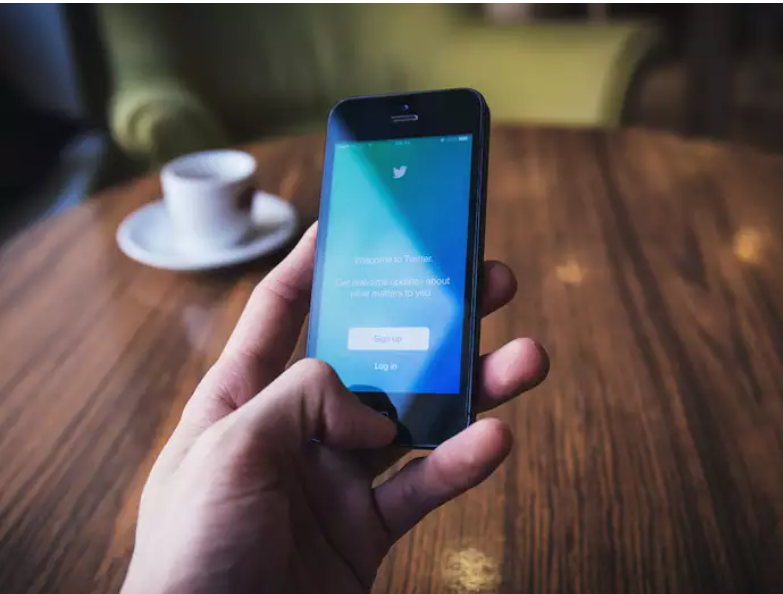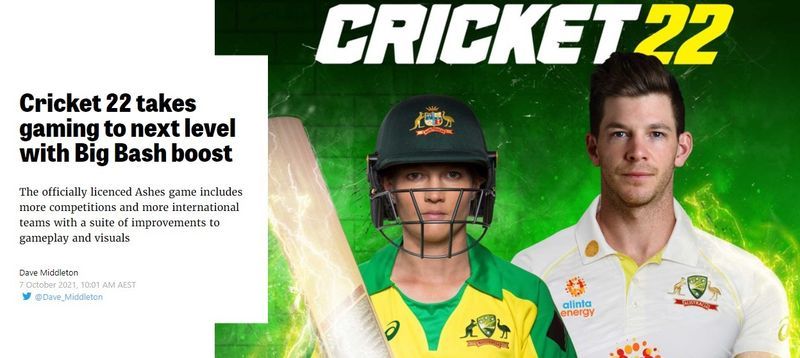Apple کا AirPods Pro مارکیٹ میں بہترین وائرلیس ایئربڈز میں سے ایک ہے، اور AirPods 3 کی ریلیز کے ساتھ ہی، وہ اور بھی بہتر ہو گئے ہیں۔ AirPods Pro نے اپنے غیر معمولی آواز کے معیار، شاندار فعال شور کی منسوخی، اور کم سے کم ڈیزائن کے ساتھ پریمیم وائرلیس ایئربڈز کا معیار قائم کیا۔ لیکن یہاں تک کہ کچھ بہترین ائرفون میں بھی ان کی کمی ہوتی ہے، اور اگر آپ اپنے ایئر پوڈز کو تھوڑی دیر سے استعمال کر رہے ہیں، تو وہ تھوڑی چھوٹی چھوٹی ہو سکتی ہیں۔ 
آپ ایئر بڈ کی فیکٹری سیٹنگز کو تمام AirPods اور AirPods Pro ماڈلز پر دوبارہ ترتیب دے سکتے ہیں۔ اپنے AirPods کو دوبارہ ترتیب دینا ایک اچھا خیال ہے اگر وہ نشان کے مطابق کام نہیں کررہے ہیں۔ اس کے علاوہ، اگر آپ تمام نئے AirPods 3 خریدنے کے لیے Airpods فروخت کرنے کا سوچ رہے ہیں، تو آپ کو فروخت کرنے سے پہلے Airpods کو دوبارہ ترتیب دینا چاہیے۔
اس آرٹیکل میں، ہم آپ کو سکھائیں گے کہ AirPods کو کیسے ری سیٹ کیا جائے؟
اپنے ایر پوڈس اور ایر پوڈس پرو کو کیسے ری سیٹ کریں؟
ایئر پوڈس کو دوبارہ ترتیب دینے کا عمل بہت آسان ہے۔ یہ شاید ہی آپ کے وقت کے 2 منٹ لے گا۔ درست ہونے کے لیے، ایئر پوڈز چارجنگ کیس کے عقبی حصے میں موجود بٹن کو اس وقت تک دبائے رکھیں جب تک کہ روشنی کو امبر بننے میں لگ جائے۔ تفصیلی ہدایات ذیل میں درج ہیں۔
- سب سے پہلے، اپنے آئی فون پر سیٹنگز ایپ کھولیں اور بلوٹوتھ کو منتخب کریں۔ کوئی بھی بلوٹوتھ ڈیوائسز جو آپ کے آئی فون سے منسلک ہیں وہ یہاں درج ہوں گے۔ یہاں تک کہ اگر آپ کے AirPods اس وقت آپ کے iPhone سے منسلک نہیں ہیں، تب بھی وہ اس فہرست میں نظر آئیں گے۔
- فہرست میں انہیں تلاش کرنے کے بعد، معلوماتی آئیکن کو تھپتھپائیں، جس کی علامت چھوٹی ہے۔ میں . یہ آپ کو Airpods کی ترتیبات پر لے جائے گا۔

- اس اسکرین کے اوپری حصے میں اس ڈیوائس کو بھول جائیں کو منتخب کریں، آپ مؤثر طریقے سے اپنے ایئر پوڈز کو اپنے فون سے مکمل طور پر منقطع کر دیں گے۔ اگر آپ کے AirPods اس وقت فون سے منسلک ہیں، تو آپ کو منقطع ہونے کا آپشن نظر آئے گا۔ لیکن یہ مددگار نہیں ہوگا۔

- اپنے اسمارٹ فون سے اپنے AirPods کو منقطع کرنے سے وہ ان دیگر آلات سے بھی ہٹ جائیں گے جن کے ساتھ آپ نے پہلے ان کو جوڑا ہے، اور ظاہر ہونے والے ایک پاپ اپ میں آپ کو مطلع کیا جائے گا۔ دوبارہ ترتیب دینے کے عمل کو جاری رکھنے کے لیے، ڈیوائس کو بھول جائیں کو منتخب کریں۔
اس طرح آپ AirPods کو تمام آلات سے منقطع کر کے دوبارہ ترتیب دیتے ہیں۔ اگر آپ اپنے AirPods کو اپنے iPhone کے ساتھ دوبارہ جوڑنا چاہتے ہیں، تو آپ نیچے دی گئی ہدایات پڑھ سکتے ہیں۔
اپنے ایئر پوڈز کو اپنے آئی فون سے دوبارہ کیسے جوڑیں؟
اگر آپ نے AirPods کو دوبارہ ترتیب دیا ہے جس کی وجہ سے آپ ان کو استعمال کر رہے ہیں، تو آپ کو دوبارہ ترتیب دینے کے عمل کے بعد انہیں دوبارہ جوڑنا پڑے گا۔ ایک بار پھر یہ عمل بہت آسان ہے، ایسا کرنے کے لیے درج ذیل اقدامات پر عمل کریں۔
- اپنے AirPods کو اس کے کیس میں رکھیں اور کم از کم 15 سیکنڈ تک انتظار کریں۔
- آپ کو کیس کے پیچھے ایک بٹن نظر آئے گا، اس بٹن کو 4 سیکنڈ تک دبائے رکھیں۔

- کیس کے سامنے، آپ کو امبر رنگ کی ایل ای ڈی لائٹ نظر آئے گی۔
- اب کیس کا ڈھکن کھولیں اور اپنے آئی فون پر کسی بھی اطلاع کو چیک کریں۔ آپ کو ایک پرامپٹ نظر آئے گا جس میں آپ کو اپنے آلے کے ساتھ AirPods جوڑنے کے لیے کہا جائے گا۔

- ان کو جوڑنے کے لیے کنیکٹ پر ٹیپ کریں۔ ان کا استعمال کریں اور دیکھیں کہ آیا ایئر پوڈ کو دوبارہ ترتیب دینے سے آپ کا مسئلہ حل ہو گیا ہے۔
اس طرح آپ اپنے ایئر پوڈس کو دوبارہ ترتیب دیتے ہیں۔ اگر اس سے آپ کا مسئلہ حل ہو جاتا ہے تو آپ جانے کے لیے اچھے ہیں۔ اگر نہیں، تو آپ کو ایک نیا AirPods خریدنے کے لیے کچھ روپے خرچ کرنے کی ضرورت ہے۔